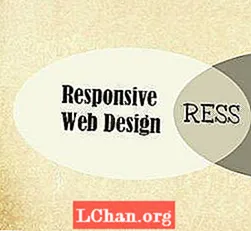Vsebina
- Kako izklopiti spletna obvestila v brskalniku Google Chrome
- Izklopite spletna obvestila v Firefoxu (PC, Mac, Android)
- Izklop spletnih obvestil v programu Microsoft Edge (PC)
- Izklop spletnih obvestil v brskalniku Safari (Mac)

Če ste redni uporabnik spleta, boste v zgornjem desnem kotu zaslona nedvomno videli obvestila spletnih mest, ki jih redno obiskujete. Vsako spletno mesto mora zaprositi za dovoljenje za pošiljanje le-teh, a če enkrat pritisnete »Dovoli«, še ne pomeni, da mora tako tudi ostati. Če si kdaj premislite, lahko spletna obvestila kadar koli izklopite ali ustavite.
Medtem ko so potisna obvestila Creative Bloq odličen način, da spremljate najnovejše novice in trende oblikovalske industrije, se zavedamo in razumemo, da jih morda ne želite prejemati. Zato smo pripravili ta članek, s katerim lahko kadar koli želite onemogočiti obvestila v brskalnikih Google Chrome, Firefox, Microsoft Edge in Safari.
Opomba: iPhone in iPad samodejno preprečita spletna obvestila, zato nikomur, ki ima prenosno napravo Apple, ni treba skrbeti, da bi jih deaktiviral.
Kako izklopiti spletna obvestila v brskalniku Google Chrome
V napravi odprite Google Chrome in sledite naslednjim korakom: in pojdite na zavihek »Nastavitve« v spustnem meniju, ko v zgornjem desnem kotu brskalnika kliknete tri navpične pike. Pomaknite se navzdol do »Napredno« in odprite razdelek »Nastavitve vsebine« pod »Zasebnost in varnost«.
- Odprite »Nastavitve« (poiščite prek treh navpičnih pik v zgornjem desnem kotu brskalnika)
- Pomaknite se navzdol do 'Napredno'
- Odprite razdelek »Nastavitve vsebine« pod »Nadzor zasebnosti«

Tukaj boste našli zavihek „Obvestila“, ki bo ob kliku nanj razkril vsa spletna mesta, ki ste jim dovolili in jim preprečili pošiljanje spletnih obvestil.
Če želite spletno mesto blokirati, v razdelku »Dovoli« preprosto kliknite tri navpične pike poleg njegovega imena in pritisnite Blokiraj. Če izberete možnost Odstrani, vas bo zadevno spletno mesto lahko vprašalo, ali želite ob naslednjem obisku znova aktivirati spletna obvestila, kar morate imeti v mislih.
In če jih želite znova vklopiti? Preprosto sledite zgornjim korakom, vendar namesto da pritisnete Blokiraj, kliknite Dovoli
Vse spremembe nastavitev se uporabljajo za vaš račun Chrome, zato vam ni treba skrbeti za posodabljanje posameznih naprav (če za vsako uporabljate isto prijavo v brskalnik).
Izklopite spletna obvestila v Firefoxu (PC, Mac, Android)
Če je Firefox vaš brskalnik in uporabljate Mac ali PC, obvestila najlažje izklopite z vnosom about: preferences # zasebnost neposredno v polju za URL na vrhu brskalnika.

Nato sledite tem korakom:
- Pomaknite se navzdol do »Dovoljenja«
- Nato "Obvestila" in kliknite "Nastavitve"
- Od tu lahko uredite, katera spletna mesta naj Dovolijo in blokirajo, da vam ne bodo pošiljala nobenih pojavnih oken v brskalniku, preden na dnu pritisnete Shrani nastavitve.
Firefox v telefonu zahteva usmerjanje neposredno na spletno mesto, na katerem želite ustaviti obvestila. Poiščite ključavnico v zgornjem levem kotu, kliknite jo in prikaže se 'Uredi nastavitve spletnega mesta'. Pritisnite to tipko in prikazala se bo možnost »Obvestila« s potrditvenim poljem na desni strani. Na dnu tega okna kliknite gumb »Počisti« in odjavili se boste.
Izklop spletnih obvestil v programu Microsoft Edge (PC)
Če uporabljate Microsoft Edge, morate do razdelka Over Edge (glavni meni) dostopati prek treh vodoravnih pik v zgornjem desnem kotu. Tu boste našli možnost, imenovano »Nastavitve«, ki ji sledi »Ogled naprednih nastavitev«, ki ima možnost »Obvestila«.
Tu morate klikniti na ‘Dovoljenja za spletno mesto’, da nadzirate, kaj lahko vsaka stran počne z brskalnikom Microsoft Edge, vključno s odjavo od spletnih obvestil.
Izklop spletnih obvestil v brskalniku Safari (Mac)
Safari je spet nekoliko drugačen. S tem brskalnikom morate začeti tako, da odprete nastavitve Safari in na vrhu zaslona poiščete možnost »Spletna mesta«. Kliknite to in na seznamu na levi boste našli 'Obvestila'. Tu boste našli vsa spletna mesta, na katera ste naročeni, v spustnem meniju poleg vsakega pa lahko označite Dovoli ali Zavrni.